Comment mettre à jour Chromecast
Publié: 2023-01-30
Comme vous le savez, Chromecast est un appareil très dépendant d'Internet qui nécessite souvent des mises à jour. La mise à jour de Chromecast inclut des correctifs de sécurité qui protègent l'appareil contre les vulnérabilités potentielles et les tentatives de piratage. Nous apprendrons comment mettre à jour Chromecast et comment mettre à jour Chromecast 1ère génération dans l'article plus loin. Cependant, avez-vous besoin de mettre à jour Chromecast ? Il est recommandé de vérifier et d'installer régulièrement les mises à jour pour assurer le bon fonctionnement de Chromecast. Lisez jusqu'à la fin pour savoir comment mettre à jour Chromecast sur Android TV et comment mettre à jour Chromecast WiFi.

Contenu
- Comment mettre à jour Chromecast
- Qu'est-ce que Chromecast ?
- Comment fonctionne Chromecast ?
- Comment mettre à jour Chromecast ?
- Comment mettre à jour Chromecast 1ère génération ?
- Avez-vous besoin de mettre à niveau Chromecast ?
- Comment mettre à jour Chromecast sur Android TV ?
- Comment mettre à jour Chromecast Wi-Fi ?
Comment mettre à jour Chromecast
Lisez cet article jusqu'à la fin pour savoir comment mettre à jour la démonstration de Chromecast et avez-vous besoin de mettre à jour Chromecast de manière détaillée en utilisant les images pour une meilleure compréhension.
Qu'est-ce que Chromecast ?
Chromecast est une gamme de lecteurs multimédias numériques développés par Google. Il permet aux utilisateurs de lire du contenu multimédia en streaming à partir de leurs appareils mobiles ou ordinateurs personnels sur un téléviseur haute définition ou un système audio domestique en le diffusant directement via Wi-Fi . L'appareil est contrôlé à l'aide d'un smartphone ou d'une tablette, et les utilisateurs peuvent lire, mettre en pause et régler le volume des médias directement depuis leur appareil mobile. Chromecast permet également aux utilisateurs de partager leurs écrans sur le téléviseur.
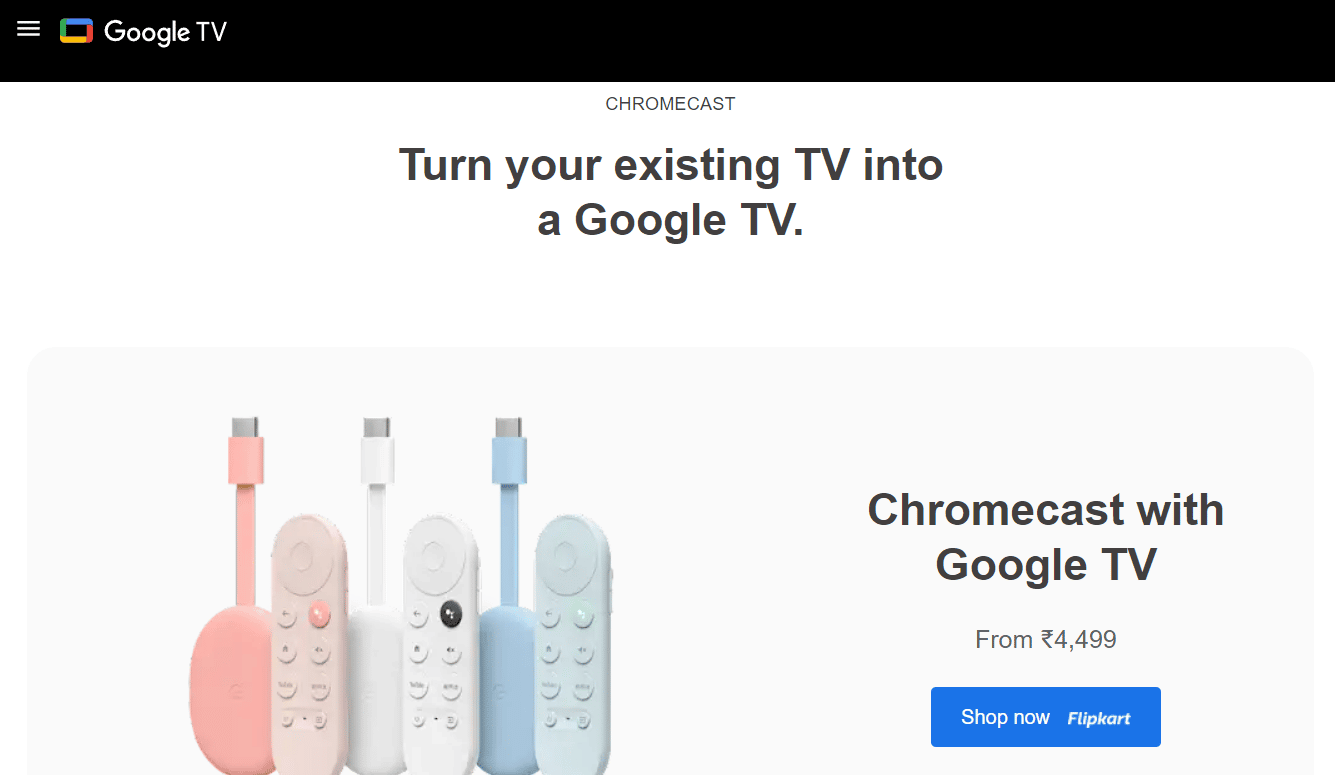
A lire aussi : Chromecast vs Firestick : quel est le meilleur ?
Comment fonctionne Chromecast ?
Chromecast fonctionne en utilisant une technologie appelée diffusion . Lorsque vous diffusez une vidéo ou un son depuis votre appareil mobile ou votre ordinateur vers votre Chromecast, le Chromecast reçoit les données de l'appareil source et les lit sur votre téléviseur ou votre système audio domestique.
Remarque : les smartphones Android n'ayant pas les mêmes options de paramètres, elles varient d'un fabricant à l'autre. Par conséquent, assurez-vous que les paramètres sont corrects avant de modifier quoi que ce soit sur votre appareil.
1. Accédez au menu d'accès rapide depuis le panneau de notification en haut de votre écran.
2. Localisez et appuyez sur l'option Diffuser .
Remarque : L'option de diffusion peut être disponible sous d'autres noms, tels que Smart View , Affichage sans fil , Miracast ou autres, selon votre appareil.
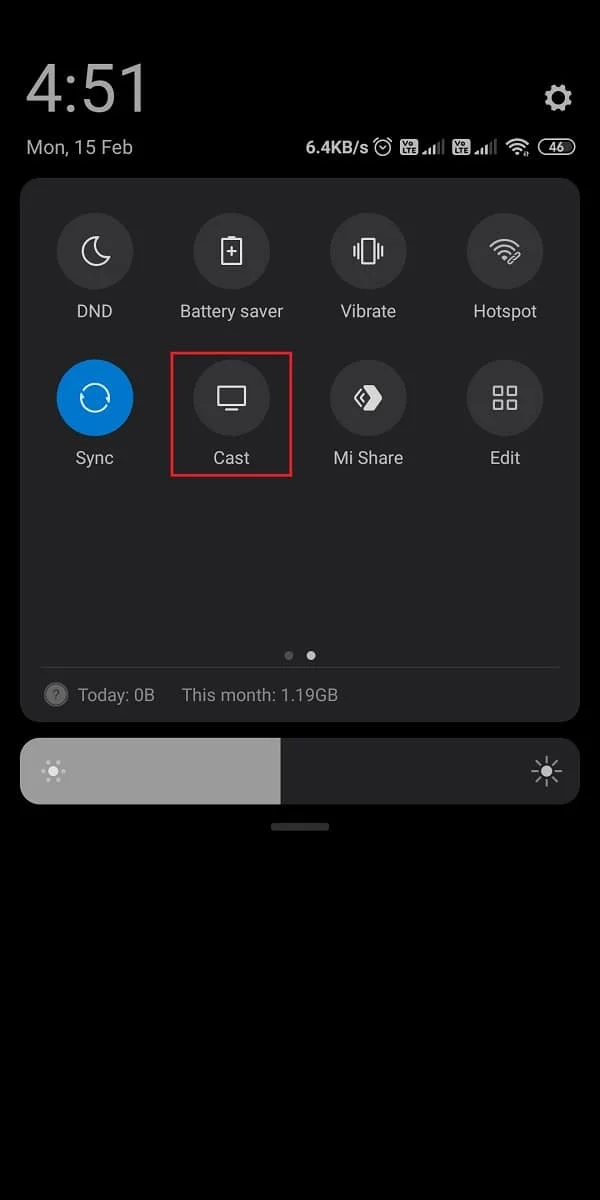
3. Dans la liste des appareils disponibles , sélectionnez l' appareil Chromecast pour lancer la diffusion de l'écran de votre appareil sur votre téléviseur.
Remarque : Cependant, si votre téléphone ne dispose pas d'une fonction de diffusion intégrée, vous pouvez toujours utiliser l'application Google Home pour la duplication d'écran.
Comment mettre à jour Chromecast ?
Si vous êtes curieux de savoir comment savoir si mon Chromecast est mis à jour, suivez les étapes ci-dessous pour vérifier les mises à jour et vous pouvez également mettre à jour votre Chromecast en suivant les mêmes étapes :
1. Accédez à l' écran d'accueil Chromecast sur Google TV.
2. Sélectionnez l' icône Profil > option Paramètres .
3. Ensuite, choisissez l'option Système .
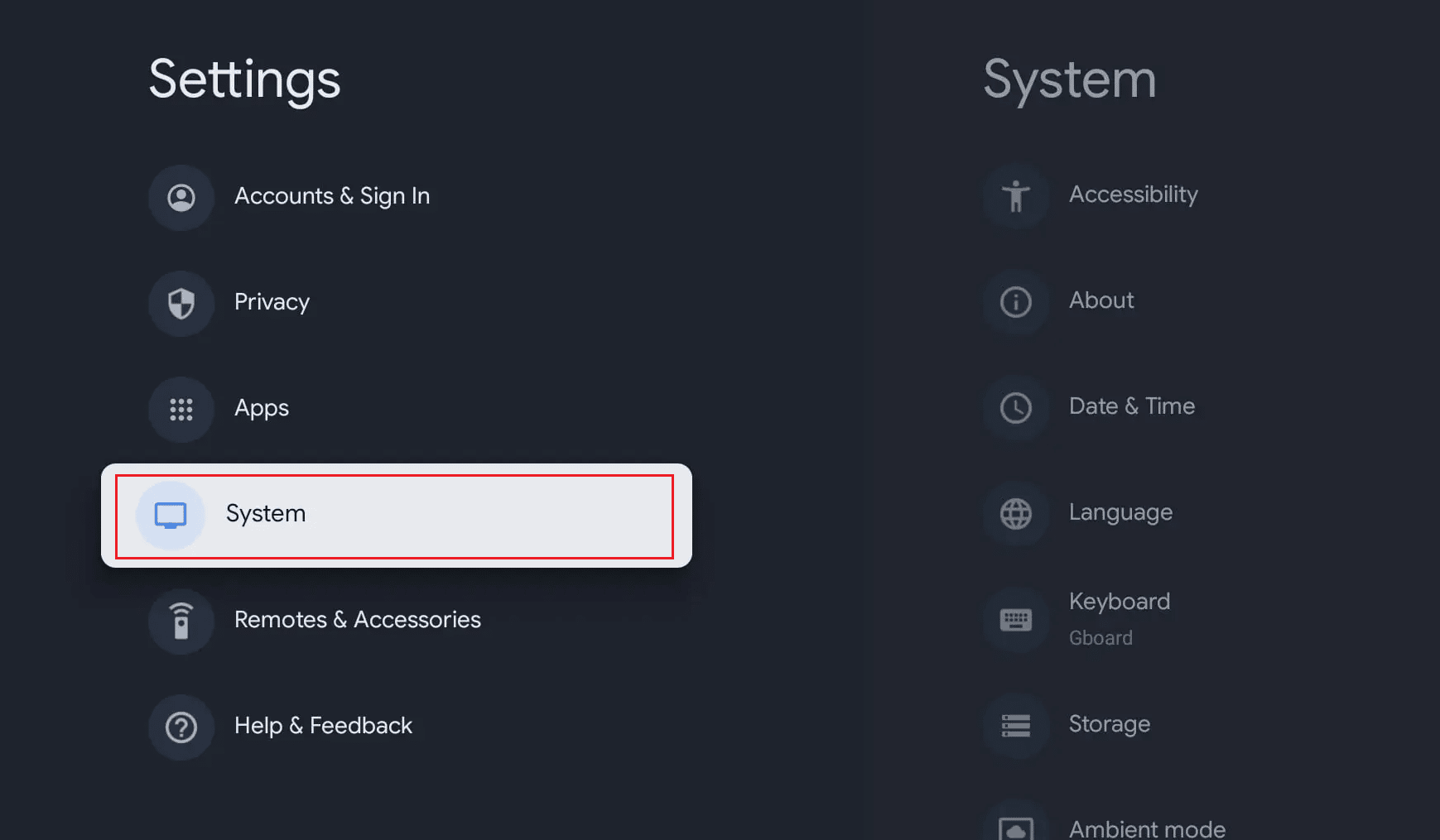
4. Maintenant, sélectionnez les options À propos de > Mise à jour du système.
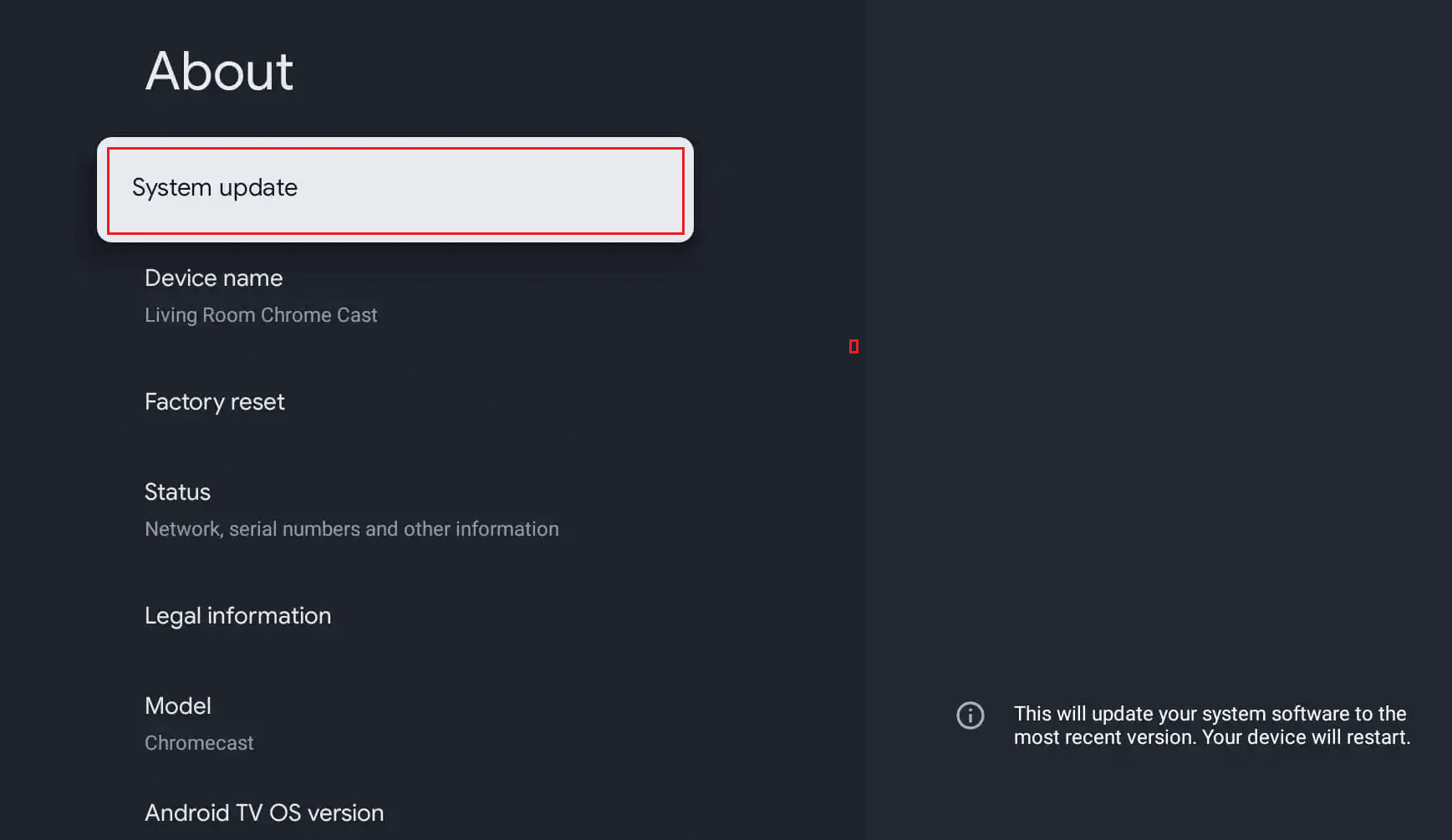
5. Cliquez sur Vérifier les mises à jour à partir de l'écran.
6. Si une mise à jour est disponible, suivez les instructions à l'écran pour mettre à niveau votre Chromecast.
Remarque : Chromecast recherche automatiquement les mises à niveau et les installe lorsqu'il n'est pas utilisé et connecté à l'alimentation et au Wi-Fi.
Lisez aussi : Comment mettre à jour le compte Disney Plus
Comment mettre à jour Chromecast 1ère génération ?
Vous pouvez lire et suivre les étapes mentionnées ci-dessus pour mettre à jour votre Chromecast 1ère génération vers la dernière version. Voyons maintenant si vous devez mettre à jour Chromecast.
Avez-vous besoin de mettre à niveau Chromecast ?
Oui . Il est recommandé de mettre régulièrement à jour votre Chromecast pour vous assurer qu'il exécute le dernier logiciel et pour bénéficier des nouvelles fonctionnalités et des corrections de bugs . Vous pouvez consulter la section précédente pour savoir comment le Chromecast est mis à jour. Vous pouvez également consulter les notes de publication de la dernière mise à jour pour voir si elles contiennent des fonctionnalités ou des corrections de bogues que vous recherchez. Vous savez maintenant si vous devez mettre à niveau Chromecast ou non.

Comment mettre à jour Chromecast sur Android TV ?
Google a récemment lancé un nouvel appareil Chromecast spécialement conçu pour fonctionner avec Android TV. Ce nouveau Chromecast est un dongle de streaming qui vous permet de diffuser facilement du contenu depuis votre appareil mobile ou votre ordinateur vers votre Android TV. Il prend en charge la résolution 4K et HDR, et il est livré avec une télécommande améliorée qui permet une navigation et un contrôle plus intuitifs.
Voyons comment mettre à jour Chromecast sur Android TV. Pour mettre à jour Chromecast sur un téléviseur Android, procédez comme suit :
1. Allumez votre téléviseur Android .
Remarque : Assurez-vous qu'il est connecté au même réseau que votre Chromecast.
2. Sélectionnez l' icône Profil sur l' écran d'accueil .
3. Ensuite, choisissez l'option Paramètres > Système .
4. Sélectionnez l'option À propos de.
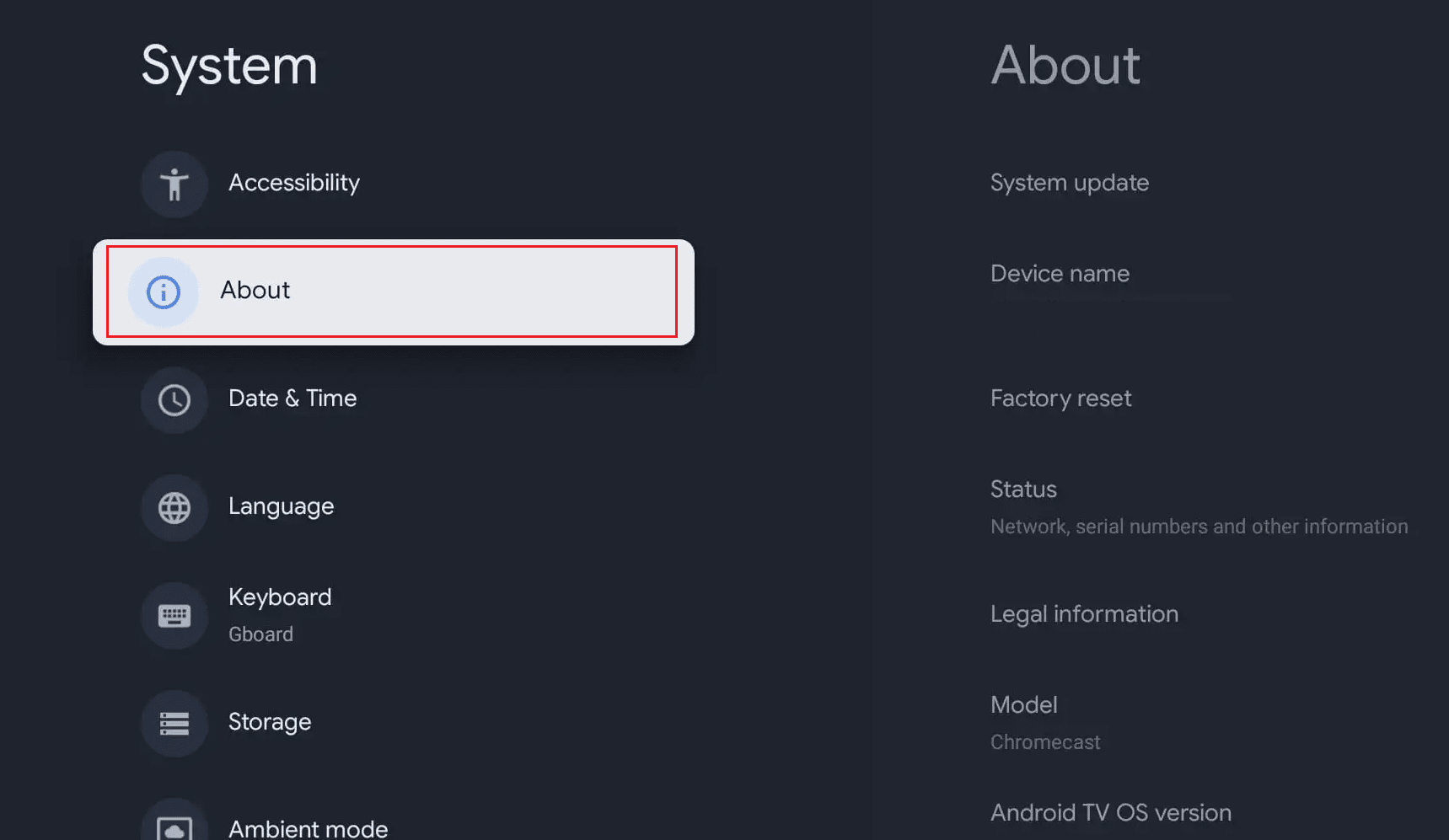
5. Ensuite, choisissez l' option Mise à jour du système > Vérifier les mises à jour .
6. Mettez à jour le Chromecast vers la dernière version en suivant les instructions à l'écran .
Alternativement, vous pouvez également vérifier les mises à jour de votre appareil Chromecast en accédant aux paramètres de l'appareil et en recherchant les mises à jour.
A lire également : Comment mettre en miroir votre écran Android ou iPhone sur Chromecast
Comment mettre à jour Chromecast Wi-Fi ?
La mise à jour des paramètres Wi-Fi de votre Chromecast vous permet de le connecter à un autre réseau sans fil, cela peut être utile si vous avez changé de routeur ou si vous déménagez. Vous ne pouvez pas mettre à niveau Chromecast Wi-Fi, la seule façon de résoudre ce problème est de changer de réseau Wi-Fi . En changeant le Wi-Fi sur votre Chromecast, vous pouvez vous assurer qu'il continuera à fonctionner de manière transparente et à diffuser votre contenu sans interruption.
Vous pouvez apprendre à mettre à jour Chromecast Wi-Fi sur votre ordinateur portable en suivant les étapes ci-dessous :
1. Ouvrez l'application Google Home sur votre téléphone iOS ou Android.
2. Appuyez sur l' appareil Chromecast souhaité pour lequel vous souhaitez mettre à jour le réseau Wi-Fi.
3. Appuyez sur l' icône d'engrenage Paramètres dans le coin supérieur droit de l'écran.
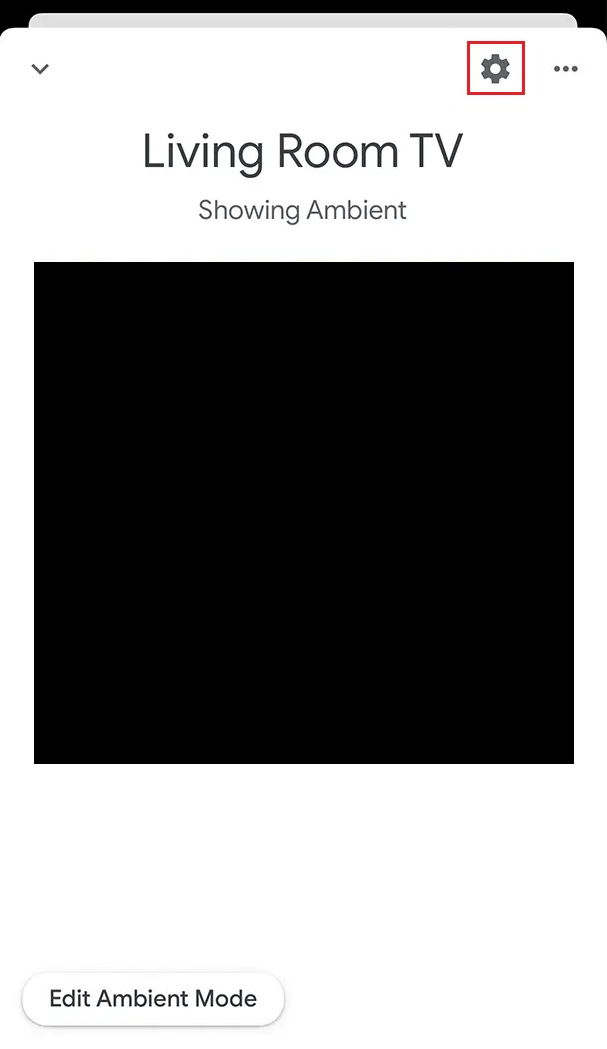
4. Balayez vers le bas et appuyez sur Wi-Fi .
5. Appuyez sur Oublier ce réseau pour déconnecter le réseau Wi-Fi actuellement connecté .
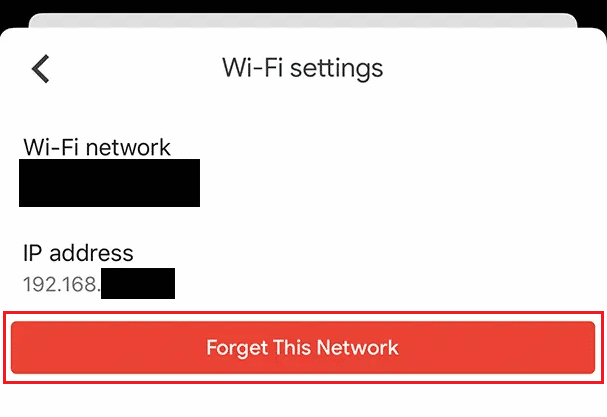
6. Maintenant, revenez à l' écran d'accueil et appuyez sur l' icône Ajouter .
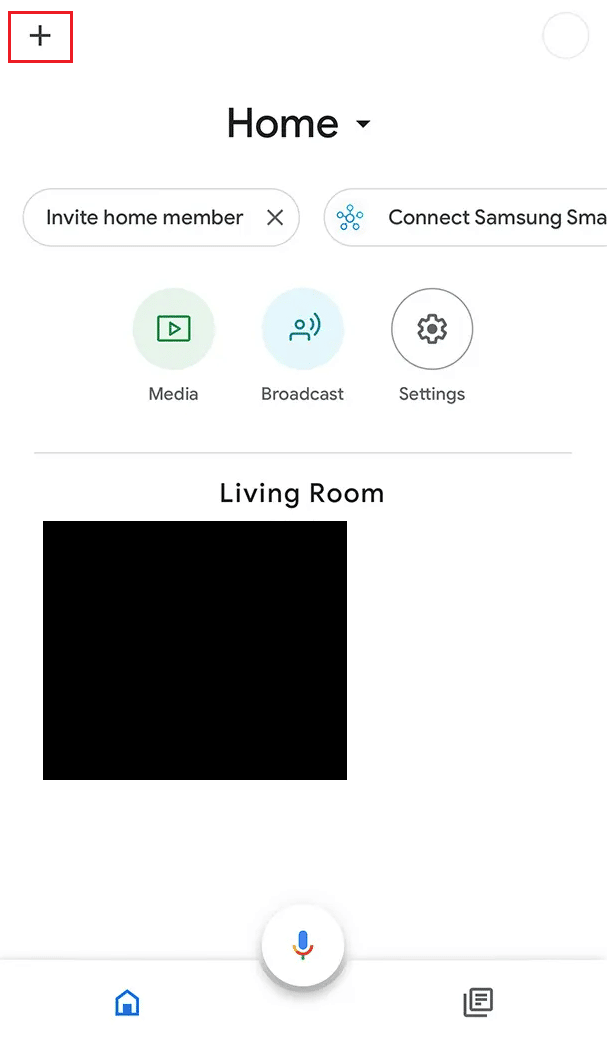
7. Ensuite, appuyez sur Configurer l'appareil > Configurer de nouveaux appareils .
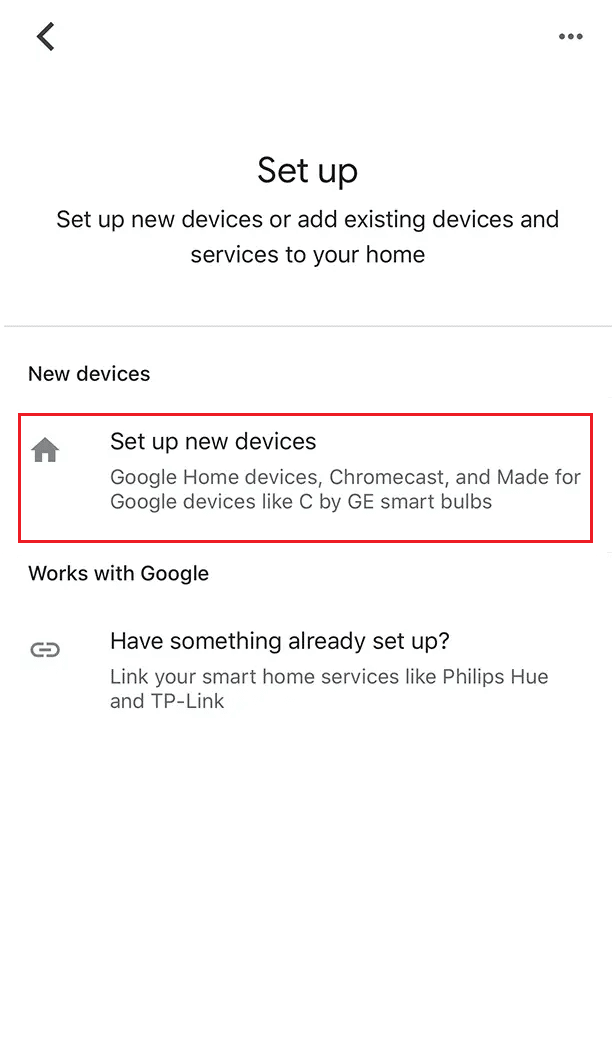
8. Suivez les instructions à l'écran pour créer une maison , connectez l' appareil souhaité et connectez-vous au nouveau Wi-Fi .
Lisez cet article dès le début pour savoir si vous devez mettre à jour Chromecast.
Foire aux questions (FAQ)
Q1. Quelle est la dernière version de Chromecast ?
Rép . La dernière version de Chromecast est Chromecast avec le modèle Google TV 4K , qui a été lancé en septembre 2020 . Chromecast avec Google TV vous permet également d'accéder à des milliers d'applications et de jeux à partir de la boutique Google Play, y compris des services de streaming populaires tels que Netflix, YouTube, Hulu, etc. Il prend également en charge la résolution 4K et HDR pour une meilleure expérience de streaming.
Q2. Les applications Chromecast se mettent-elles à jour automatiquement ?
Rép . Oui , la plupart des applications de diffusion se mettent à jour automatiquement, ce qui signifie que lorsqu'une nouvelle version de l'application devient disponible, elle sera automatiquement téléchargée et installée sur votre appareil. Cela permet de s'assurer que vous disposez toujours des dernières fonctionnalités et corrections de bogues de l'application.
Q3. Combien de types de Chromecasts existe-t-il ?
Rép . Il existe trois types d'appareils Chromecast disponibles.
- Le premier est l' appareil Chromecast d'origine . Il vous permet de diffuser du contenu depuis votre appareil mobile ou votre ordinateur vers votre téléviseur.
- Le second est Chromecast Ultra, une version plus avancée de Chromecast.
- Le troisième est Chromecast avec Google TV , qui est la dernière version de Chromecast.
Q4. Combien de temps faut-il à un Chromecast pour se mettre à jour ?
Rép . Le temps nécessaire pour mettre à jour un Chromecast peut varier en fonction de plusieurs facteurs , tels que la taille de la mise à jour, la vitesse de la connexion Internet et le modèle du Chromecast. En règle générale, les mises à jour de Chromecast sont petites et ne prennent que quelques minutes à télécharger et à installer. Cependant, les mises à jour plus importantes peuvent prendre plus de temps à télécharger et à installer.
Recommandé :
- Les 11 meilleures solutions pour réparer l'iPad continue de s'éteindre
- Qu'est-ce que le filtre Grinning et comment l'obtenir ?
- Qu'est-ce que la nouvelle mise à jour de Snapchat ?
- 30 meilleures applications Chromecast gratuites
Nous espérons que vous avez appris comment mettre à jour Chromecast et comment mettre à jour Chromecast 1ère génération. N'hésitez pas à nous contacter avec vos questions et suggestions via la section commentaires ci-dessous. Faites-nous également savoir ce que vous voulez savoir ensuite.
